建物名を追加する3~行間をせまくする
初期設定のテキストボックスでは、行と行の間隔が広がりすぎる傾向があります。地図上の文字はせまいエリアに配置しますから、少しでも行間は詰めておきたいところです。ここで、その設定をしておきます。1.テキストボックス内の文字全体を選択します。
 |
| 文字全体を選択します。 |
2.[書式設定]ツールバーの[行間]ボタンの[▼]をクリックし、メニューの[その他…]を選択します。[段落]ダイアログボックスの[インデントと行間隔]タブが表示されます。
![[行間]ボタンの[▼]をクリックしてメニューの[その他…]を選択](https://imgcp.aacdn.jp/img-a/800/auto/aa/gm/article/2/9/7/9/6/3/a3-2.gif) |
| [行間]ボタンの[▼]をクリックしてメニューの[その他…]を選択します。 |
3.[行間]で「固定値」を選択します。
4.[間隔]で「8pt」を指定します。この数値は先に設定した文字サイズと同じです。この指定によって行間がせまくなり、文字が複数行になったとき行と行がほぼ密着した状態となります。地図上の文字を配置できる場所は限られていますから、こうやって少しでも詰めておくわけです。
5.[OK]ボタンをクリックします。
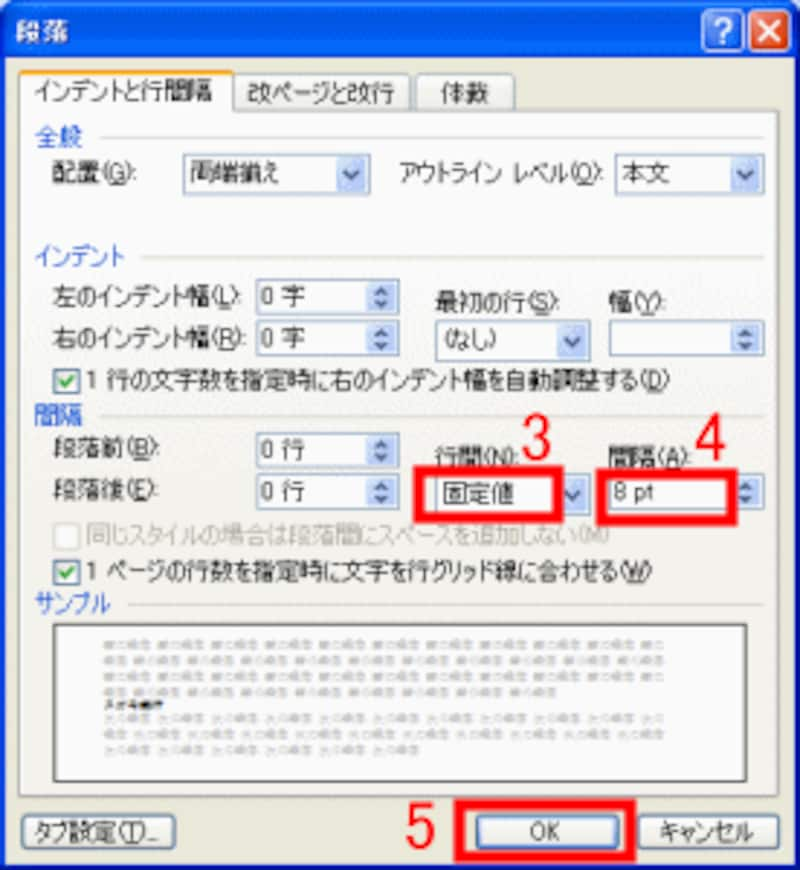 |
| 「固定値」を選択して「8pt」を指定します。 |
6.行間の設定が変更され、画面のように表示されます。
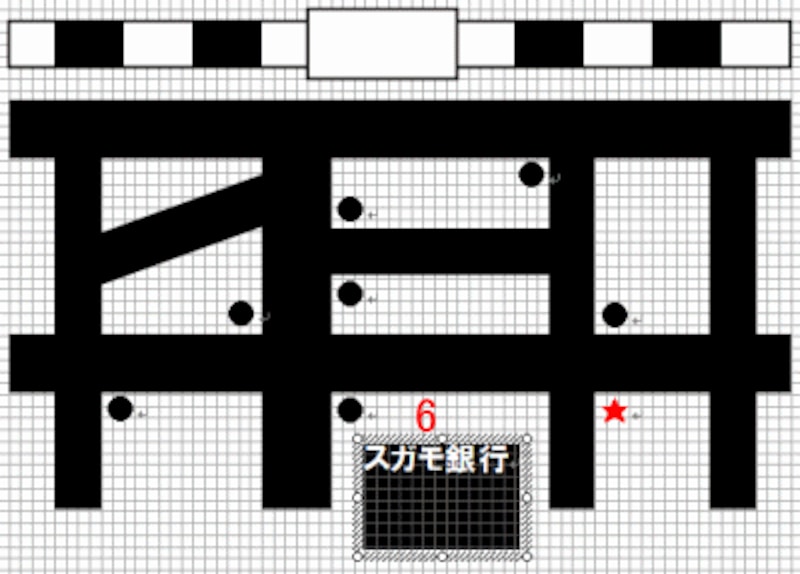 |
| 行間がせまくなります |
>テキストボックスをコピーして建物名を書き換えます。







